掃描相片和剪報等文件 (iX500)
使用選購的文件護套,可讓您掃描相片此類易受損的文件,或剪報此類難以直接載入的非標準尺寸文件。
關於可裝載文件的詳細資訊,請參閱 要掃描的文件 (iX500)。
- 按住鍵盤上的 [control] 鍵時,按一下塢 (Dock) 中的 ScanSnap Manager 圖示
 ,然後從 ScanSnap Manager 功能表 選擇 [設定]。
,然後從 ScanSnap Manager 功能表 選擇 [設定]。- 出現 ScanSnap 設定視窗。
- 在 [紙張] 標籤,選擇 [紙張大小] 中的 [自動檢測紙張大小],然後按一下 [文件護套設定] 按鈕。
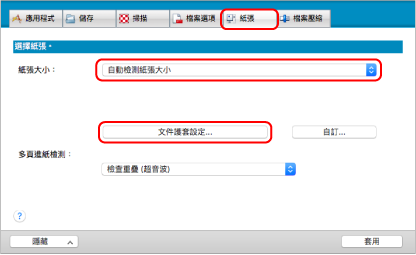
- 出現 [文件護套設定] 視窗。
- 在 [另存新檔] 中選擇 [兩個個別影像 (正反面)],並按一下 [確定] 按鈕。
關於詳細資訊,請參閱《ScanSnap Manager 說明》。
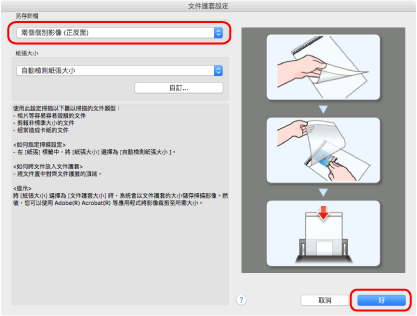
- 按一下 ScanSnap 設定視窗中的 [套用] 按鈕。
- 按一下視窗左上角的 [
 ] 按鈕,關閉 ScanSnap 設定視窗。
] 按鈕,關閉 ScanSnap 設定視窗。 - 將文件放入文件護套中。
打開文件護套,並將文件頂部對著文件護套頂部中心放置。

- 沿著箭頭方向,將具有黑白圖案的那端作為紙頭放置。
將文件背面朝著您放置。
用側導板確保文件護套無歪斜之虞。
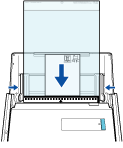
- 按下 ScanSnap 上的 [Scan] 按鈕開始掃描。
- 完成掃描時,會儲存掃描的影像。
注意事項
- 在 [文件護套設定] 視窗中,掃描的影像會輸出在頁面中心,該頁面尺寸係在 [紙張大小] 所指定。
- 如果在 [文件護套設定] 視窗中,為 [紙張大小] 指定 [自動檢測紙張大小],將自動從 [紙張大小] 的可用標準尺寸中選擇最佳大小。 注意:視掃描文件而定,影像尺寸可能變得比原始文件小,或部分影像可能遺失。
圖例: 為了合乎 A5 尺寸,將內容列印在 A4 尺寸文件的中心時,掃描的影像會以 A5 尺寸進行輸出。 若要以原始尺寸輸出掃描的影像,請在 [紙張大小] 中指定文件大小。
提示
- 在以下情況,掃描時,將空 (白) 紙張放置在文件下方:
- 掃描的影像不會以正確尺寸儲存 (在 [文件護套設定] 視窗中,為 [紙張大小] 選擇 [自動檢測紙張大小] 時)
- 在掃描的影像邊緣周圍,出現陰影
- 若將文件放入文件護套掃描,當文件為特殊裁切形狀時,其邊緣周圍將會出現黑線
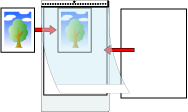
- 在 ADF 進紙槽 (掀蓋) 中,可以載入並掃描多份文件護套。